વિઝિયોમાં ફિશબોન ડાયાગ્રામ કેવી રીતે બનાવવો તેની વિગતવાર માર્ગદર્શિકા
શું તમને તમારી સિસ્ટમ પ્રક્રિયાઓમાં સમસ્યા છે? તે છે જ્યાં ફિશબોન ડાયાગ્રામ રમતમાં આવે છે. સમસ્યાના સંભવિત મૂળ કારણોને શોધવા માટે તે દ્રશ્ય રજૂઆત છે. તમારી ટીમના વિચાર-મંથન સત્રના અંતે, તમારે સમસ્યાનો અસરકારક ઉકેલ લાવવો પડશે. તે પણ આ રેખાકૃતિનું લક્ષ્ય છે. બીજી બાજુ, આ વિઝ્યુઅલ ટૂલ કારણ અને અસર ડાયાગ્રામ તરીકે ઓળખાય છે.
વિઝિયોમાં ફિશબોન ડાયાગ્રામ બનાવવામાં તમારી મદદ કરવા માટે તે સૌથી વધુ ઇચ્છિત ડાયાગ્રામ ઉત્પાદકોમાંનું એક છે. તેણે કહ્યું, આ લેખ પ્રક્રિયા સમજાવે છે વિઝિયોમાં ફિશબોન ડાયાગ્રામ કેવી રીતે બનાવવો. વધુ અડચણ વિના, નીચેનું ટ્યુટોરીયલ તપાસો અને આ કારણ-અને-અસર ડાયાગ્રામ બનાવવાનું શીખો.
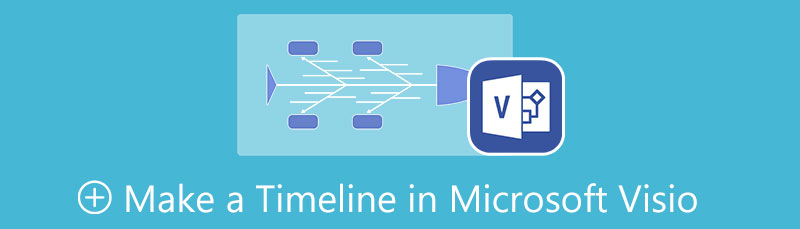
- ભાગ 1. શ્રેષ્ઠ વિઝિયો વૈકલ્પિક સાથે ફિશબોન ડાયાગ્રામ કેવી રીતે બનાવવો
- ભાગ 2. વિઝિયોમાં ફિશબોન ડાયાગ્રામ કેવી રીતે બનાવવો
- ભાગ 3. ફિશબોન ડાયાગ્રામ વિશે વારંવાર પૂછાતા પ્રશ્નો
ભાગ 1. શ્રેષ્ઠ વિઝિયો વૈકલ્પિક સાથે ફિશબોન ડાયાગ્રામ કેવી રીતે બનાવવો
માઈક્રોસોફ્ટ વિઝિયો એ ફિશબોન ડાયાગ્રામ જેવા ડાયાગ્રામ બનાવવા માટેનું એક સમર્પિત સાધન હોવા છતાં, શરૂઆત કરવા માટે, ફ્રી ડાયાગ્રામ મેકર, જેમ કે MindOnMap. તે પ્રોસેસ મોડેલિંગ અને ફ્લોચાર્ટ બનાવવા માટે ઓનલાઈન ફ્લોચાર્ટ અને ડાયાગ્રામ મેકર છે. આ પ્રોગ્રામ તમને ઉચ્ચ કાર્યક્ષમતા અને ન્યૂનતમ પ્રયત્નો સાથે વ્યાવસાયિક દેખાતા આકૃતિઓ બનાવવામાં મદદ કરી શકે છે. વધુમાં, આકૃતિઓ બનાવવા માટે વપરાશકર્તાઓએ કલાકાર બનવાની જરૂર નથી.
MindOnMap તમને સુસંગત અને સ્ટાઇલિશ ડિઝાઇન સાથે તમારા આકૃતિઓને સ્ટાઇલ કરવામાં મદદ કરવા માટે થીમ્સ ઑફર કરે છે. ઉલ્લેખ ન કરવો, વપરાશકર્તાઓ દરેક શાખાના ભરણ રંગ, ફોન્ટ શૈલી, વગેરેને કસ્ટમાઇઝ કરી શકે છે. તમે નકશાને સમજવા માટે સરળ બનાવતા, રંગ શ્રેણીઓ પણ લાગુ કરી શકો છો. તે સિવાય, તેને સારી પૃષ્ઠભૂમિ સાથે રજૂ કરવાથી તમારા દર્શકોને પ્રભાવિત થશે. આથી, ટૂલ તમને ઘણી પસંદગીઓ સાથે બેકડ્રોપ્સ બદલવાની મંજૂરી આપે છે. ફિશબોન ડાયાગ્રામ બનાવવા માટે માઇક્રોસોફ્ટ વિઝિયોના આ વિકલ્પનો ઉપયોગ કરવા માટે ટ્યુટોરીયલને અનુસરો.
સુરક્ષિત ડાઉનલોડ
સુરક્ષિત ડાઉનલોડ
પ્રોગ્રામના પૃષ્ઠ પર જાઓ
અન્ય કંઈપણ પહેલાં, કૃપા કરીને તેને ઍક્સેસ કરવા માટે પ્રોગ્રામના પૃષ્ઠ પર જાઓ. તેની સત્તાવાર વેબસાઇટ પર જવા માટે, બ્રાઉઝરના એડ્રેસ બાર પર તેની લિંક ટાઈપ કરો. ક્લિક કરો તમારા મનનો નકશો બનાવો બટન દબાવો અને પ્રોગ્રામની સંપૂર્ણ સેવાને ઍક્સેસ કરવા માટે તમારા હાલના ઈમેલ એકાઉન્ટથી લોગ ઇન કરો.
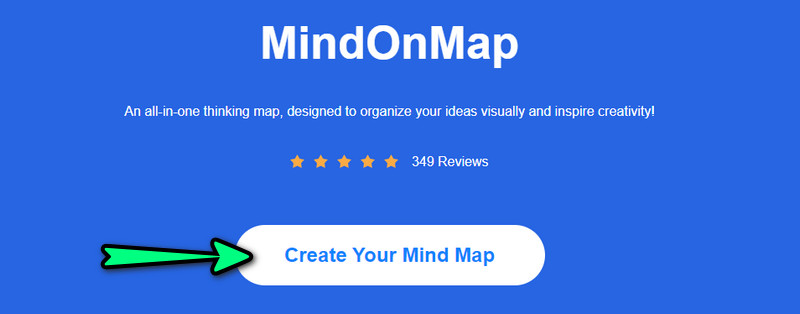
ડાયાગ્રામ લેઆઉટ પસંદ કરો
આગલા પૃષ્ઠ પર, તમે વિવિધ થીમ્સ અને ડાયાગ્રામ લેઆઉટ જોશો. હિટ નવી ડાબી બાજુની પેનલ પર અને પસંદ કરો ફિશબોન. વૈકલ્પિક રીતે, તમે થીમનો ઉપયોગ કરવાનું શરૂ કરી શકો છો. તે પછી, તમારે સાધનની સંપાદન પેનલ પર આવવું જોઈએ.
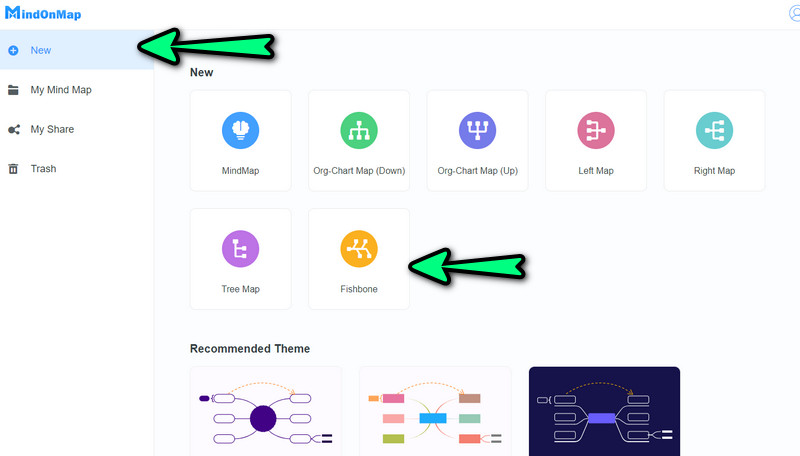
ફિશબોન ડાયાગ્રામ બનાવવાનું શરૂ કરો
તમારી પાસે શરૂઆતમાં એક કેન્દ્રીય નોડ હશે, તેને પસંદ કરો અને દબાવો ટૅબ તમારા ફિશબોન ડાયાગ્રામમાં કારણો દર્શાવતી શાખાઓ ઉમેરવા માટે તમારા કમ્પ્યુટર કીબોર્ડ પર. તમે પણ હિટ કરી શકો છો નોડ ટોચના મેનુ પર બટન. મુખ્ય નોડ પસંદ કરીને, પ્રથમ પગલું કરવાનું ભૂલશો નહીં. જેમ જેમ તમે નોડ્સ ઉમેરો છો, તેમ તમે દાખલ કરવા માટે જરૂરી ટેક્સ્ટ અથવા માહિતીને તરત જ કી કરી શકો છો.
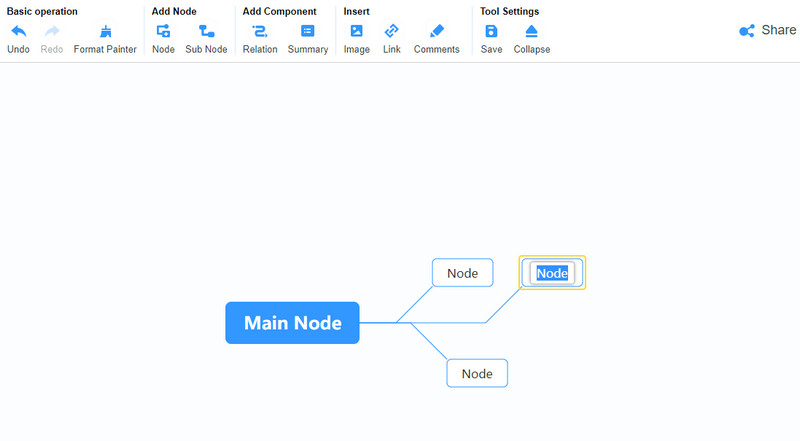
આકૃતિને વ્યક્તિગત કરો
જરૂરી માહિતી અને નોડ્સ ઉમેર્યા પછી, તમે તમારા ડાયાગ્રામને કસ્ટમાઇઝ કરવા સાથે આગળ વધી શકો છો. પર ક્લિક કરો શૈલી જમણી બાજુની પેનલ પરનો વિકલ્પ. તમે ફિલ કલર, શેપ, સ્ટ્રોક કલર વગેરેને એડિટ કરી શકો છો. ઉપરાંત, તમે ટેક્સ્ટની ફોન્ટ સ્ટાઇલ અને કલરનો દેખાવ સંપાદિત કરી શકો છો અથવા ટેક્સ્ટને યોગ્ય ઠેરવી શકો છો.
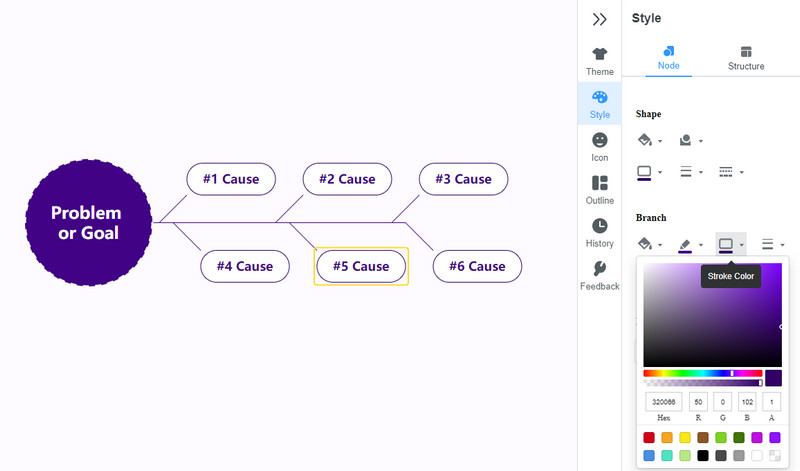
ફિશબોન ડાયાગ્રામ નિકાસ કરો
છેલ્લે, ક્લિક કરો નિકાસ કરો ઈન્ટરફેસના ઉપરના જમણા ખૂણે બટન. અહીં તમે વિવિધ ફોર્મેટ જોશો. એક પસંદ કરો, અને ડાયાગ્રામ આપમેળે ડાઉનલોડ થશે. તમે તમારા માંથી આઉટપુટનું પૂર્વાવલોકન કરી શકો છો ડાઉનલોડ કરો ફોલ્ડર.
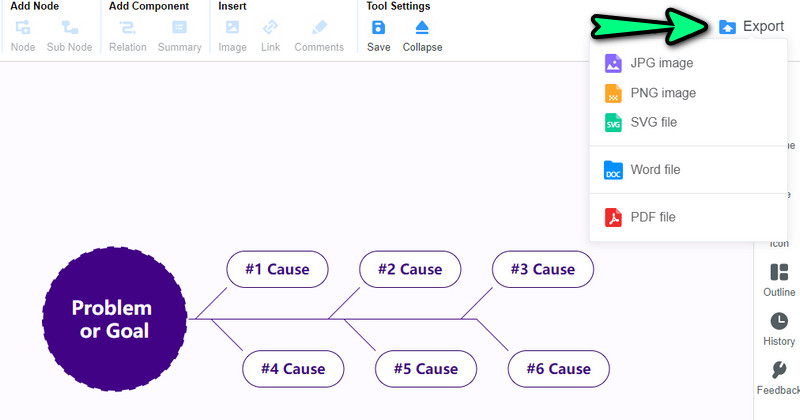
ભાગ 2. વિઝિયોમાં ફિશબોન ડાયાગ્રામ કેવી રીતે બનાવવો
માઈક્રોસોફ્ટ વિઝિયો એ પ્રોફેશનલ ફ્લોચાર્ટ અને ડાયાગ્રામ મેકર છે જ્યારે વ્યાપારી ટીમો માટે વિચાર-મંથન કરતી વખતે અને પ્રોસેસ મોડલ્સ બનાવતી વખતે આદર્શ છે. આ સાધન સ્ટેન્સિલ, આકારો અને કસ્ટમાઇઝેશન વિકલ્પોનો વ્યાપક સંગ્રહ પ્રદાન કરે છે. આ ફિશબોન ડાયાગ્રામ નિર્માતા તમને તમારા આકૃતિઓને ઝડપથી સ્ટાઇલ કરવામાં મદદ કરવા માટે વિવિધ પૂર્વ-નિર્મિત ડિઝાઇન પણ પ્રદાન કરે છે. તે ઉપરાંત, તમારી પાસે વિવિધ મોડેલો અને આકૃતિઓને આવરી લેતા તેના સો કરતાં વધુ નમૂનાઓની ઍક્સેસ છે.
સ્વયંસંચાલિત ગોઠવણી અને સ્થિતિ પ્રોગ્રામને બનાવે છે જે વપરાશકર્તાઓને પ્રોગ્રામનો વધુ સારો અનુભવ આપે છે. આ લક્ષણ આકારોને સીધી રેખા બનાવે છે. વધુમાં, આકારો વચ્ચેની જગ્યાઓ સમાન છે, જે આકૃતિને આનંદદાયક અને વ્યવસાયિક દેખાવ બનાવે છે. વિઝિયો ફિશબોન ડાયાગ્રામ કેવી રીતે બનાવવામાં આવે છે તે જાણો કારણ કે અમે નીચેની પ્રક્રિયાનું નિદર્શન કરીએ છીએ.
કાર્યક્રમ મેળવો
પ્રથમ અને અગ્રણી, પ્રોગ્રામને તેના સત્તાવાર પૃષ્ઠ પરથી ડાઉનલોડ કરો. પ્રોગ્રામને સફળતાપૂર્વક ડાઉનલોડ કર્યા પછી, તેને તમારા કમ્પ્યુટર પર ઇન્સ્ટોલ કરો અને લોંચ કરો.
એક નમૂનો પસંદ કરો
પ્રોગ્રામના મુખ્ય ઇન્ટરફેસમાંથી, પર જાઓ નવી વિભાગ અને તમે પસંદ કરવા માટે વિવિધ નમૂનાઓ જોશો. હવે, પસંદ કરો કારણ અને અસર ડાયાગ્રામ ટેમ્પલેટ. તે પછી, એક ડાયલોગ બોક્સ દેખાશે. અહીંથી, દબાવો બનાવો કેનવાસ સંપાદક દાખલ કરવા માટે બટન.
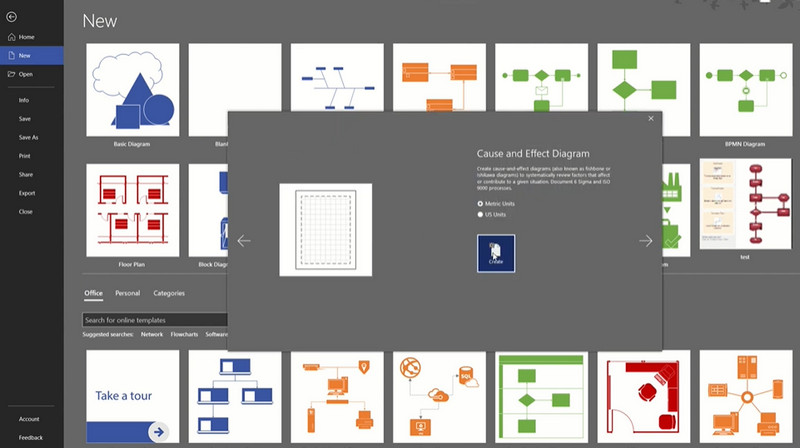
ફિશબોન ડાયાગ્રામ બનાવવાનું શરૂ કરો
પછીથી, તમને ખાલી ફિશબોન ડાયાગ્રામ રજૂ કરવામાં આવશે જેને તમે તરત જ સંપાદિત કરી શકો છો. આગળ, દરેક નોડ પર ડબલ-ક્લિક કરો અને તમે ઉમેરવા માંગો છો તે માહિતી દાખલ કરો. તમે ડાબી બાજુની પેનલ પરના સ્ટેન્સિલમાંથી ડાયાગ્રામમાં વધુ ઘટકો ઉમેરી શકો છો.
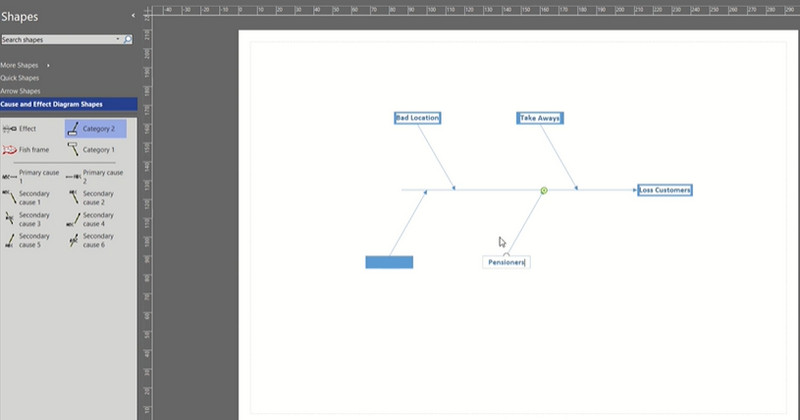
આકૃતિને કસ્ટમાઇઝ કરો
એકવાર જરૂરી આકારો અને ટેક્સ્ટ ઉમેરવાનું પૂર્ણ થઈ જાય, તમે હવે તેને કસ્ટમાઇઝ કરી શકો છો. તમે માછલી જેવો આકાર ઉમેરી શકો છો. તમે ડી પણ ઍક્સેસ કરી શકો છોચિહ્ન ટેબ અહીંથી, તમે તમારા આકૃતિના દેખાવ અને અનુભૂતિને બદલી શકો છો.
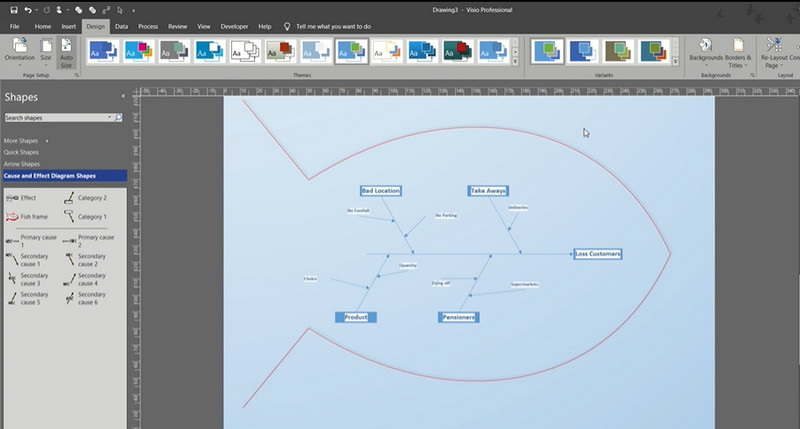
આકૃતિ સાચવો
જો તમે પહેલેથી જ તમારા આકૃતિથી ખુશ અને ખુશ છો, તો આ પર જાઓ ફાઇલ > આ રીતે સાચવો. છેલ્લે, તેને તમારા કમ્પ્યુટર પર ડાઉનલોડ કરવા માટે સેવિંગ પાથ પસંદ કરો. આ રીતે તમે Visio માં ફિશબોન ડાયાગ્રામ બનાવો છો.
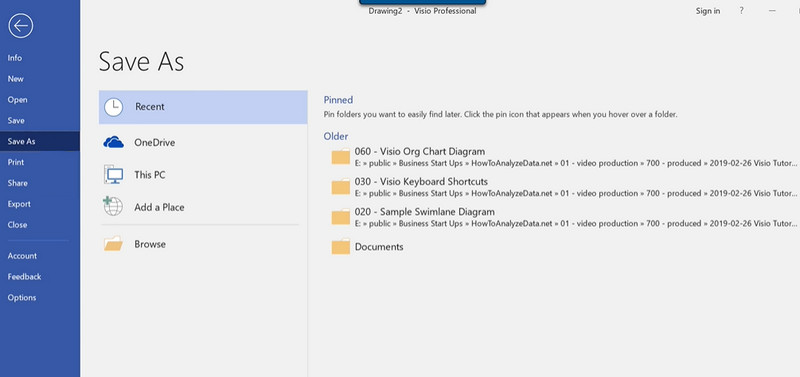
વધુ વાંચન
ભાગ 3. ફિશબોન ડાયાગ્રામ વિશે વારંવાર પૂછાતા પ્રશ્નો
સમસ્યાઓ ઉકેલવામાં ફિશબોન ડાયાગ્રામનું શું મહત્વ છે?
ફિશબોન ડાયાગ્રામનો મુખ્ય હેતુ સમસ્યા અને તેના સંભવિત કારણોનું વિશ્લેષણ અને નિદાન કરવાનો છે. પરંતુ, સમસ્યાઓ પર ધ્યાન કેન્દ્રિત કરવાને બદલે, તે મુદ્દાઓને સંબોધવા માટે ઉકેલો પેદા કરવાનો હેતુ ધરાવે છે.
ફિશબોન ડાયાગ્રામને કેવી રીતે ઑપ્ટિમાઇઝ કરવું?
તમે પ્રથમ મુખ્ય શ્રેણીઓ નક્કી કરી શકો છો. ઉપરાંત, તે શક્ય તેટલું શક્ય કારણો પર વિચાર કરવામાં મદદ કરશે. વધુ મહત્ત્વની વાત એ છે કે, તમારા મગજને ધક્કો મારવાને બદલે સામૂહિક શાણપણનો માર્ગ મોકળો કરીને તમારી વિચારસરણીને ગોઠવો.
ફિશબોન ડાયાગ્રામમાં 6Ms શું છે?
તે મેન્યુફેક્ચરિંગ વિશ્વ સાથે સંબંધિત છે - 6Ms માણસ, પદ્ધતિ, મશીન, સામગ્રી, માપન અને માતા પ્રકૃતિ માટેનો છે. માછલીની જેમ, આ છ તમારા ફિશબોન ડાયાગ્રામના મુખ્ય હાડકાં હશે.
નિષ્કર્ષ
તે છે! તમે હમણાં જ શીખ્યા વિઝિયોમાં ફિશબોન ડાયાગ્રામ કેવી રીતે બનાવવો. ફિશબોન ડાયાગ્રામ બનાવવું સરળ છે, ખાસ કરીને જ્યારે તમારી પાસે યોગ્ય સાધન હોય. તેમ છતાં, અમે અગાઉ ઉલ્લેખ કર્યો છે તેમ, મફત ઑનલાઇન સાધન સાથે પ્રારંભ કરવું શ્રેષ્ઠ છે, જેમ કે MindOnMap. જ્યારે તમને આકૃતિઓ બનાવવાનો અનુભવ ન હોય ત્યારે તે સાચું છે. તેથી વધુ, આ પ્રોગ્રામ દ્વારા ઓફર કરવામાં આવતી કિંમતને કારણે તમે કદાચ તેને Visio પર પસંદ કરશો.










